So schleifen Sie eine Powerpoint-Präsentation
Microsoft Office Power Point Büro Held / / April 27, 2020
Zuletzt aktualisiert am

Müssen Sie eine Freisprech-PowerPoint-Präsentation erstellen, die sich kontinuierlich wiederholt? Hier ist wie.
Wenn Sie versuchen, eine ansprechende Präsentation zu erstellen, möchten Sie nicht von Ihrem PowerPoint blockiert werden. Es sollte nahtlos neben Ihnen fließen und effektive Folienübergänge aufweisen, die zeitlich aufeinander abgestimmt sind.
Timings funktionieren jedoch nicht unbedingt, wenn Sie nicht an Ihrer PowerPoint-Präsentation beteiligt sind. Wenn Sie damit beispielsweise Bilder oder Videos in einer Shop-Anzeige anzeigen, möchten Sie, dass Ihre PowerPoint-Folien kontinuierlich wiederholt werden.
Wenn Sie eine PowerPoint-Präsentation wiederholen möchten, müssen Sie Folgendes tun.
So schleifen Sie PowerPoint-Folien
Um eine nie endende PowerPoint-Präsentation zu erstellen, benötigen Sie zunächst eine Präsentation mit mehreren Folien. Öffnen Sie dies zunächst in PowerPoint und gehen Sie dann zu Diashow Registerkarte in der Multifunktionsleiste.
Klicken Sie dort auf Diashow einrichten um mit dem Ändern Ihrer PowerPoint-Timings zu beginnen.
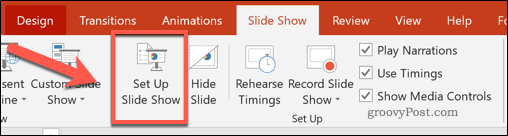
Dies öffnet die Show einrichten Fenster, in dem Sie Ihre PowerPoint-Einstellungen ändern können, einschließlich des Präsentationstyps und ob die Folien automatisch fortgesetzt werden oder nicht.
Unter dem Optionen anzeigen Klicken Sie auf Gruppe, um das Kontrollkästchen neben dem zu aktivieren Durchlauf kontinuierlich bis Esc Option, dann drücken Sie okay speichern.
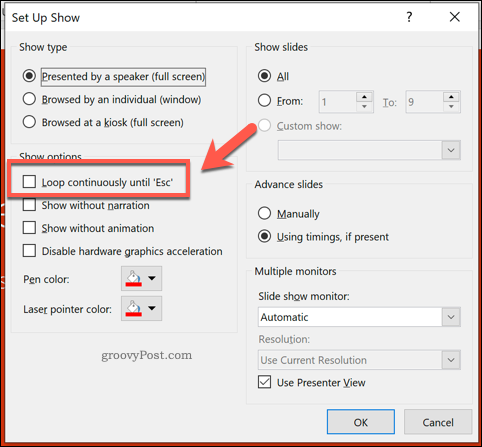
Diese Einstellung stellt sicher, dass Ihre PowerPoint-Präsentation erst beendet wird, wenn die Esc Taste auf Ihrer Tastatur wird gedrückt. Nachdem die letzte Folie erreicht ist, kehrt sie zur ersten Folie zurück und beginnt von vorne.
Das einzige Problem bei dieser Einstellung ist, dass weiterhin Benutzereingaben erforderlich sind. Die Präsentation kehrt zum Start zurück, führt jedoch nicht automatisch zu jeder Folie. Sie müssen als Nächstes die Folienübergangszeiten festlegen, um eine wirklich freihändige PowerPoint-Präsentation zu erhalten.
Festlegen der PowerPoint-Folienübergangszeiten
Anstatt bei jeder neuen Folie mit der Maus zu klicken, können Sie festlegen, dass Ihre PowerPoint-Folien automatisch fortgesetzt werden. Dies bedeutet, dass Ihre Folien zeitlich festgelegt sind und keine Benutzerinteraktion erfordern, sobald die Präsentation aktiv ist.
Dazu müssen Sie zum Drücken zurückkehren Diashow>Diashow einrichten auf der Multifunktionsleiste. In dem Show einrichten Fenster, klicken Sie Verwenden von Timings, falls vorhanden unter dem Folien vorrücken Sektion.
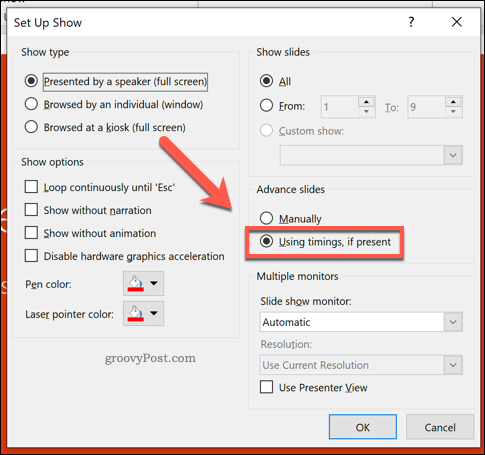
Klicken okay um das Fenster zu speichern und zu schließen. Sie müssen jetzt die Zeiten für Ihre Folien festlegen. Klicken Sie auf Übergänge Klicken Sie dazu auf die Multifunktionsleiste.

Unter dem Zeitliche Koordinierung Abschnitt der Übergänge Auf der Registerkarte können Sie festlegen, wie lange Ihre Folien angezeigt werden sollen, bevor die nächste Folie angezeigt wird.
Klicken Sie, um das zu aktivieren Nach Aktivieren Sie das Kontrollkästchen und legen Sie im Optionsfeld daneben eine Uhrzeit fest. Ignorieren Sie die Bei Mausklick Kontrollkästchen als Ihr Show einrichten Die Einstellungen überschreiben dies. Sie können die Option jedoch auch deaktivieren, wenn Sie dies bevorzugen.

Diese Einstellung gilt nur für Ihre aktuell ausgewählte Folie. Sie können für jede Folie individuelle Timings einstellen oder die Taste drücken Auf alle anwenden Taste. Dadurch wird für jede Ihrer Folien das gleiche Timing angewendet.
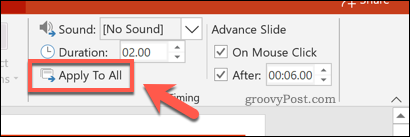
Sie können Ihre PowerPoint-Präsentation jetzt testen, indem Sie auf klicken Diashow> Von Anfang an auf der Multifunktionsleiste oder durch Drücken der Taste F5 Taste auf Ihrer Tastatur.
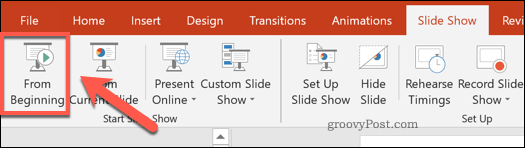
Wenn die von Ihnen angewendeten Einstellungen korrekt waren, beginnt Ihre PowerPoint-Präsentation von vorne und jede Folie wird für eine festgelegte Zeit angezeigt. Wenn die Präsentation endet, wird sie ohne Benutzereingabe zum Anfang zurückgeschleift.
Sie können die Präsentation wie gewohnt beenden, indem Sie auf drücken Esc Taste auf Ihrer Tastatur.
Verwenden von PowerPoint-Anzeigetypen
Selbst wenn Ihre PowerPoint-Präsentation so eingestellt ist, dass sie automatisch wiederholt wird, können Sie eine Folie durch Drücken überspringen und die Steuerelemente anzeigen.
Um ein echtes Freisprech-Kiosk-Display zu werden, müssen Sie den Showtyp ändern. Dadurch wird verhindert, dass Benutzer Folien überspringen oder die Foliensteuerelemente anzeigen. Drücken Sie dazu Diashow> Diashow einrichten auf der Multifunktionsleiste.
In dem Show einrichten Im Fenster werden drei verfügbare Showtypen unter angezeigt Typen anzeigen Sektion. Um in den Kioskmodus zu wechseln, drücken Sie die Taste Durchsucht an einem Kiosk (Vollbild) Möglichkeit.
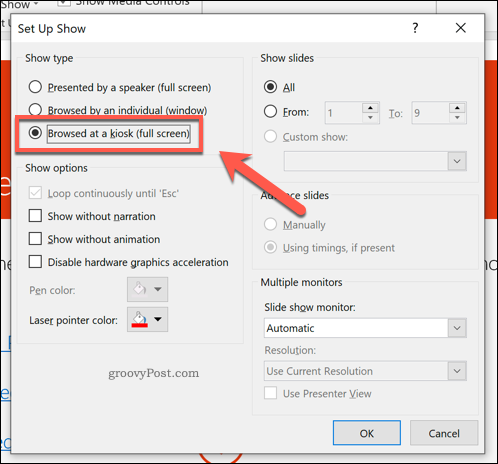
Klicken okay Wenn Sie fertig sind, starten Sie Ihre Präsentation, indem Sie auf drücken Diashow> Von Anfang an oder durch Drücken der F5 Schlüssel.
Nach der Aktivierung können Sie keine PowerPoint-Steuerelemente mehr anzeigen oder eine Folie überspringen. Sie können jedoch weiterhin die Taste drücken Esc Schlüssel zum Beenden der Präsentation.
Erstellen von Freisprech-PowerPoint-Präsentationen
PowerPoint hat sich als Anlaufstelle für viele Benutzer erwiesen, die Freisprechpräsentationen erstellen möchten, aber es kann noch viel mehr.
Du kannst Excel-Daten in PowerPoint einfügen Sie können datenreiche Präsentationen erstellen oder, wenn Sie etwas Visuelleres suchen, Video zu einem PowerPoint hinzufügen stattdessen.
Was ist persönliches Kapital? Rückblick 2019, einschließlich der Art und Weise, wie wir damit Geld verwalten
Egal, ob Sie zuerst mit dem Investieren beginnen oder ein erfahrener Trader sind, Personal Capital hat für jeden etwas zu bieten. Hier ist ein Blick auf die ...



